Как да настроите скрит курсор при въвеждане на данни в Windows 10/11

Дразни ли ви ситуацията, в която показалецът на мишката се появява в текстовото поле, докато пишете?
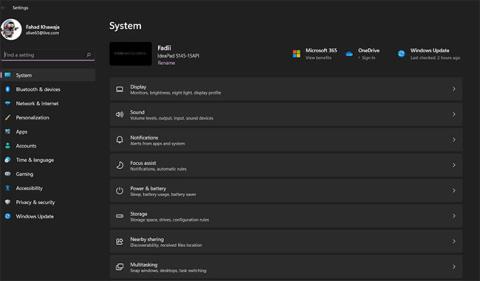
Microsoft напълно преработи потребителския интерфейс в Windows 11 , което означава, че много приложения, датиращи от Windows 10, сега ще изглеждат различно. Едно от тях е приложението Настройки.
Това е важно системно приложение, така че нека да разгледаме по-задълбочено приложението Настройки на Windows 11 и да се опитаме да разберем как се различава от версията на Windows 10.
Първо погледнете менюто Настройки на Windows 11
Когато Windows 8 беше пуснат за първи път през 2012 г., Microsoft представи приложението Настройки за първи път. Въпреки че днес е неразделна част от Windows, приложението също получи критики по това време. Въпреки това, почти десетилетие по-късно, приложението Настройки се превърна в изключителен инструмент, който помага да управлявате целия си компютър с Windows 11.
Когато стартирате приложението Настройки на Windows 11, първото нещо, което ще забележите е, че Windows 11 е преработил напълно приложението, за да улесни конфигурацията на компютъра. Новото приложение за настройки е красиво и по-лесно за използване от тромавия и сложен интерфейс за навигация в Windows 10.
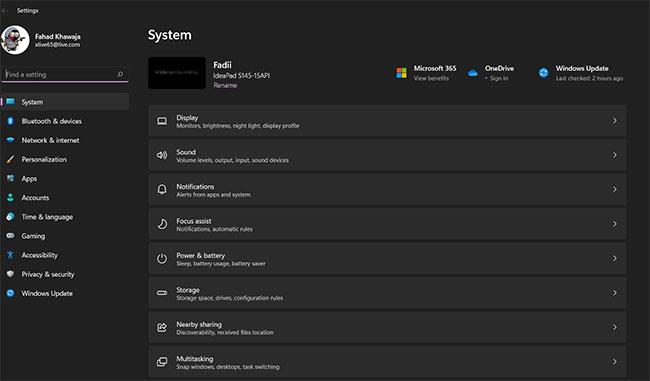
Приложението Настройки е преработено в Windows 11
В Windows 10 Microsoft избра екран за преглед с основни секции. В Windows 11 компанията взе мъдрото решение да замени екрана за преглед с минималистична странична лента, съдържаща основните секции за конфигурация. Освен това всяко подменю има миниатюра, която предоставя общ преглед на съдържанието на всяка страница с настройки.
Подобрени възможности за навигация
Може би най-хубавото в новото приложение за настройки на Windows 11 е, че е много по-лесно за навигация. В Windows 10 навигирането в приложението Настройки не е много лесно: Ако щракнете върху грешното подменю, трябва да се върнете към главното табло.
Страничната лента в Window 11 улеснява навигирането между основните категории като Система, Bluetooth и устройства и Игри , без да се връщате към главното табло.
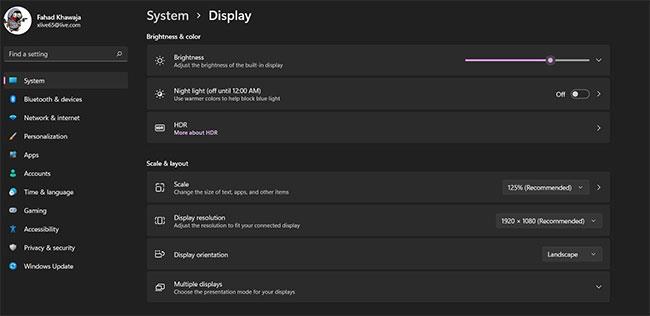
Настройки за навигация на Windows 11
Новото приложение за настройки също показва точно на коя страница се намирате в заглавката, което улеснява навигирането обратно към предишната страница. Освен това, подобреният потребителски интерфейс отнема няколко щраквания, което прави конфигурацията на компютъра по-достъпна и по-бърза.
Управлението на устройството вече е много по-лесно
Страницата „Устройства“ в Windows 10 не е лесна за използване и конфигурирането на ново устройство е сложно. Windows 11 промени това. Страницата Bluetooth & Devices е много по-добре организирана и веднага показва всяко свързано устройство в горната част на екрана. Свързаните или сдвоените устройства също имат малка зелена точка, показваща, че в момента са активни.
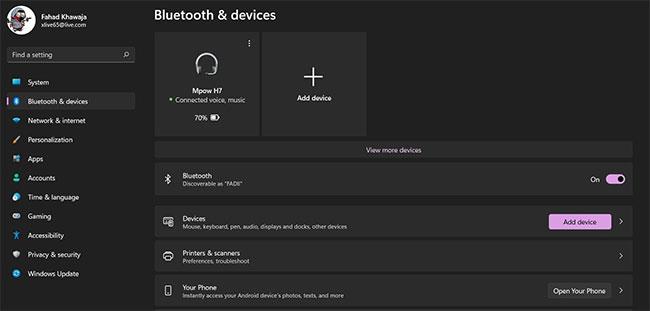
Страница Bluetooth и устройства за Windows 11
Microsoft представи безпрецедентно ниво на интеграция на смартфони с Android в Windows 11. Вече можете лесно да управлявате настройките на телефона си от менюто Bluetooth & Devices . Освен това добавянето на ново устройство към вашия компютър е относително лесно.
Инсталирайте новата и променена система на Windows 11
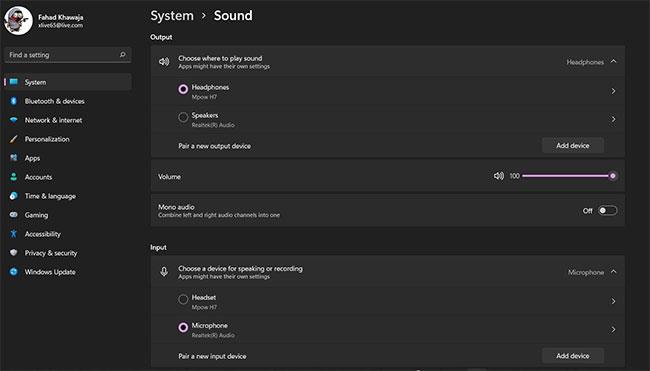
Настройки на звука на Windows 11
Системните настройки на Windows 11 са много по-интуитивни и по-лесни за конфигуриране. Вече не е необходимо да отваряте контролния панел , за да управлявате аудио настройките. Всичко това може да се направи в приложението Настройки на Windows 11. Можете да конфигурирате входни и изходни аудио устройства, да управлявате микса на силата на звука и дори да получите достъп до аудио свойства чрез приложението Настройки.
Страницата System Settings също включва подменю Focus Assist , което ви позволява да настроите вашия компютър, за да избегнете разсейването и да увеличите производителността. Например можете да изберете как да получавате известия и да настроите автоматизирани правила.
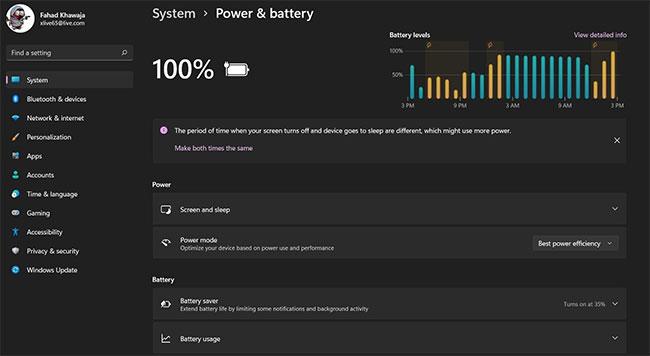
Настройки на батерията на Windows 11
Друго голямо надграждане е новата и подобрена страница с настройки за захранване и батерия . Windows 11 ще ви даде подробна разбивка на използването на батерията ви и ще ви позволи бързо да конфигурирате настройките според вашите нужди. Можете също така безпроблемно да промените настройките за захранване и заспиване направо от приложението Настройки.
Microsoft свърши страхотна работа, преработвайки приложението Настройки на Windows 11. Страничната лента е елегантна и функционална, отделните страници са добре проектирани и организирани, а всяко подменю е внимателно структурирано, за да ви помогне да получите достъп до конфигурацията на вашия компютър. След като Windows 11 бъде инсталиран на вашия компютър , всички тези промени се надяваме да доведат до по-голяма производителност като цяло.
Дразни ли ви ситуацията, в която показалецът на мишката се появява в текстовото поле, докато пишете?
Въпреки че Discord работи безпроблемно през повечето време, понякога може да срещнете проблем, който ви създава главоболие, опитвайки се да разберете как да го разрешите.
Ако не използвате Разказвач или искате да използвате друго приложение, можете лесно да го изключите или деактивирате.
Windows идва с тъмна тема, която подобрява цялостната естетика на системата. Тази опция обаче е ограничена и може да не засегне определени приложения.
Докато чакате Microsoft официално да въведе Copilot в Windows 10, можете да изпробвате тази AI chatbot услуга рано, като използвате инструменти на трети страни като ViveTool.
Надписите на живо помагат на всички, включително тези, които са глухи или с увреден слух, да разбират по-добре аудиото, като гледат надписи на това, което се казва.
Това ръководство ще ви покаже как да нулирате напълно компонентите и правилата на Windows Update по подразбиране в Windows 11.
Вашият Windows 11 съобщава за грешка, че не получава достатъчно RAM, липсва RAM, докато RAM на устройството все още е налична. Тази статия ще ви помогне бързо да се справите с тази ситуация.
Много потребители имат проблеми с инсталирането на инструмента за редактиране на видео Clipchamp чрез Microsoft Store. Ако имате същия проблем и искате да инсталирате и изпробвате този безплатен инструмент за редактиране на видео, не се притеснявайте!
Gigabyte става следващият производител на компютърни компоненти, който обяви списък с модели дънни платки, които поддържат съвместимост и безпроблемно надграждане до Windows 11.
Често срещан проблем сред тях е, че след активиране на Hyper-V на Windows 11 не е възможно да се зареди на заключения екран.
Драйверите на хардуерните устройства на компютъра се използват, за да може хардуерът да комуникира с операционната система.
Локална политика за сигурност е мощна функция на Windows, която ви позволява да контролирате сигурността на компютрите в локална мрежа.
Paint Cocreator е функция, вградена в приложението Microsoft Paint. Може да създава множество версии на изображения с помощта на DALL-E, система за изкуствен интелект за изображения, базирана на въведения текст, който предоставяте.
Независимо дали искате да практикувате реч, да овладеете чужд език или да създадете подкаст, записването на аудио на компютър с Windows 11 е лесен процес.
Battery Saver е една от полезните вградени функции на Windows 11.
В някои ситуации ще трябва да рестартирате своя компютър с Windows 11, за да коригирате проблеми, да инсталирате актуализации, да завършите инсталационния процес или да изпълните някои други необходими задачи.
Създаването на персонализиран план за захранване може да не е необичайно за вас, ако използвате Windows от много години. Но знаете ли, че можете да импортирате и експортирате планове за захранване в Windows?
Чрез защитна функция, наречена Dynamic Lock, можете лесно да настроите вашия компютър да се заключва сигурно автоматично, когато напуснете работното си място, без да се налага напълно да изключвате системата.
Windows 11 идва с разширена настройка, наречена Хардуерно ускорено планиране на GPU, която може да повиши производителността на игрите и видеото чрез оптимизиране на мощността на GPU на компютър.
Режимът на павилион в Windows 10 е режим за използване само на 1 приложение или достъп само до 1 уебсайт с гост потребители.
Това ръководство ще ви покаже как да промените или възстановите местоположението по подразбиране на папката Camera Roll в Windows 10.
Редактирането на файла hosts може да доведе до невъзможност за достъп до интернет, ако файлът не е модифициран правилно. Следващата статия ще ви насочи как да редактирате файла hosts в Windows 10.
Намаляването на размера и капацитета на снимките ще ви улесни да ги споделяте или изпращате на всеки. По-специално, в Windows 10 можете групово да преоразмерявате снимки с няколко прости стъпки.
Ако не е необходимо да показвате наскоро посетени елементи и места от съображения за сигурност или поверителност, можете лесно да го изключите.
Microsoft току-що пусна Windows 10 Anniversary Update с много подобрения и нови функции. В тази нова актуализация ще видите много промени. От поддръжката на писалка на Windows Ink до поддръжката на разширение на браузъра Microsoft Edge, менюто "Старт" и Cortana също са значително подобрени.
Едно място за управление на много операции направо в системната област.
В Windows 10 можете да изтеглите и инсталирате шаблони за групови правила, за да управлявате настройките на Microsoft Edge и това ръководство ще ви покаже процеса.
Тъмният режим е интерфейс с тъмен фон на Windows 10, който помага на компютъра да пести енергия от батерията и намалява въздействието върху очите на потребителя.
Лентата на задачите има ограничено пространство и ако редовно работите с множество приложения, може бързо да ви свърши мястото, за да закачите повече от любимите си приложения.




























